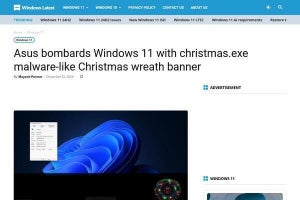マークアップを使用して柔軟なレイアウトを行ったり、ツールバーや右クリックメニュー、ダイアログやグリッドなど、非常に高度なUIウィジェットが利用できるのも、Dojoの強みだ。字数の都合上、詳細な解説が行えないのが残念だ。Dojoには、レイアウトをふんだんに使用した以下のようなサンプルが付属しているので参考にしてほしい。
レイアウトに関するもの
![]()
|
|
図6 レイアウトのデモ
|
| dijit.layout.ContentPane |
レイアウトの単位となる表示領域。href属性による別ページの読み込みが可能 |
| dijit.layout.StackContainer |
複数のペインのうち常に1つだけが前面に表示されるレイアウト |
| dijit.layout.AccordionContainer |
アコーディオンのように開閉するタイトルバーを用いて複数のペインを切り替えるレイアウト |
| dijit.layout.LayoutContainer |
下左右/中央という位置を指定してペインの配置を行うレイアウト |
| dijit.layout.SplitContainer |
ペインごとに画面分割/サイズの変更が可能なレイアウト |
| dijit.layout.TabContainer |
タブ形式でペインを切り替えるレイアウト |
ダイアログメニュー
| dijit.Dialog |
ダイアログ。この要素に囲まれたHTMLを、モーダルなダイアログとして表示する。別ページの読み込みも可能 |
| dijit.TooltipDialog |
ツールチップのように表示されるダイアログ。画面の他の場所をクリックするとダイアログは消える |
| dijit.Toolbar |
アイコンを並べて表示するツールバー |
| dijit.Menu |
ComboButton、DropDownButton、右クリックなどで使用されるメニュー |
| dijit.MenuItem |
メニュー項目 |
| dijit.PopupMenuItem |
サブメニューを表示するためのメニュー項目 |
| dijit.MenuSeparator |
メニュー間の区切り線 |
| dijit.PopupMenuItem |
サブメニューを表示するためのメニュー項目 |
| dijit.MenuSeparator |
メニュー間の区切り線 |
| dijit.TitlePane |
タイトルバーを持ち、開閉が可能なペイン |
| dijit.Tooltip |
ツールチップ。HTMLを利用できる |
その他
| dijit.ColorPalette |
色選択パレット |
| dijit.Editor |
高機能なエディ |
| dijit.ProgressBar |
進捗バー |
| dijit.Tree |
ツリー |
| dijit.InlineEditBox |
クリックすると編集を行える表示領域。編集には、各種テキストボックスやテキストエリアが利用可能 |
実験的(代表的なもの)
| dojox.charting.widget.Chart2D |
2次元のチャート |
| dojox.Grid |
2次元のグリッド |
| dojox.image.ThumbnailPicker |
画像のサムネイルを一列に表示するウィジェット |
| dojox.image.SlideShow |
画像をスライドショーで表示 |
| dojox.image.Gallery |
ThumbnailPickerとSlideShowを組み合わせたウィジェット |
| dojox.image.Lightbox |
画像のLightbox風表示を行う |
| dojox.presentation.* |
|
| dojox.widget.SortList |
ソートが可能なリスト |
| dojox.widget.FileInput |
見た目のカスタマイズが可能なファイル入力フォーム |